Kami telah menunjukkan sejumlah cara untuk menginstal dan menguji Windows 8.1 dan Windows 10 terbaru di PC Anda, termasuk cara menginstal Windows 10 dari drive USB, cara membersihkan instalasi Windows 10 dari ISO, membuat USB bootable UEFI Windows 10, dll.
Seperti banyak pembaca yang meminta untuk menulis yang terbaik untuk menginstal Windows 8.1 atau Windows 10 dari hard drive eksternal, kami telah membuat panduan sederhana ini untuk menunjukkan cara menginstal Windows 10 atau 8.1 dari hard drive eksternal.
Kami merekomendasikan pencadangan data penting pada hard drive eksternal karena metode ini mengharuskan Anda memformat drive eksternal.
CATATAN: Dalam panduan ini, kami telah menggunakan PC yang menjalankan Windows 7 untuk menyiapkan hard drive eksternal yang dapat di-boot. Prosedurnya hampir sama pada Windows 10 dan 8.1.
Jadikan hard drive eksternal dapat di-boot untuk menginstal Windows 10/8.1
Prosedur:
Langkah 1: Hubungkan hard drive USB eksternal Anda yang ingin Anda gunakan sebagai media instalasi ke PC dan backup data ke lokasi yang aman karena drive akan dihapus pada langkah selanjutnya.
Langkah 2: Buka Komputer, klik kanan pada ikon hard drive eksternal, lalu pilih Format opsi untuk membuka kotak dialog Format. Pilih Sistem File sebagai NTFS, Pilih Format cepat pilihan dan klik Mulailah tombol untuk melakukan format cepat drive.
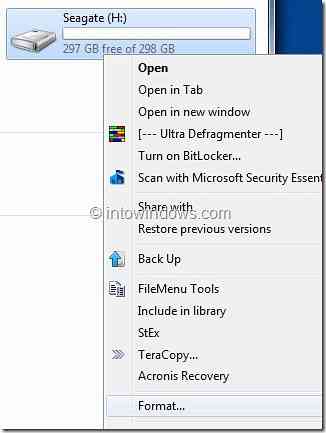
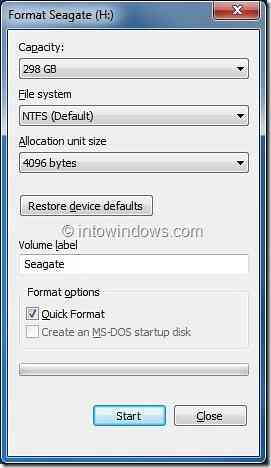
Klik Iya untuk konfirmasi prompt. Setelah format selesai, Anda akan melihat “Format Selesai” pesan. Klik Baik tombol.
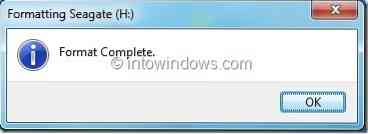
Langkah 3: Kami berasumsi bahwa Anda memiliki Windows 10/8.1 berkas ISO. Anda perlu mengekstrak konten file ISO ke root drive eksternal Anda. Untuk melakukan ini, Anda memerlukan perangkat lunak 7-Zip (gratis), WinZip, atau WinRAR.
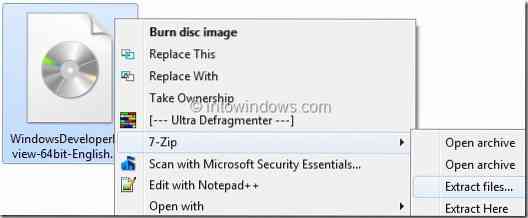
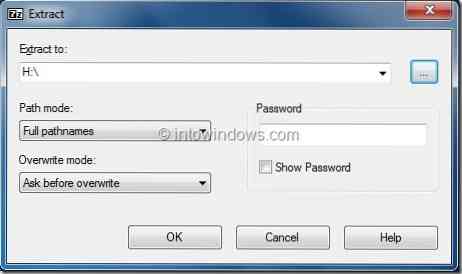

Jika Anda memiliki salah satu utilitas zip yang disebutkan di atas pada PC Anda, klik kanan pada Windows 10/8.1 file ISO dan pilih opsi Ekstrak file untuk mengekstrak konten file ISO ke hard drive eksternal.
CATATAN: Jika Anda menggunakan perangkat lunak 7-Zip untuk mengekstrak file ISO, klik kanan pada ISO > 7-zip > Ekstrak file pilihan. Pastikan Anda mengekstrak file ke root hard drive eksternal.
Dan jika Anda memiliki Windows 8.1 atau 10 DVD, cukup salin semua file dan folder DVD ke root hard drive eksternal.
Langkah 4: Sekarang buka Command Prompt dengan hak istimewa admin. Untuk membuka Command Prompt dengan hak administrator, Anda dapat mengikuti salah satu langkah berikut:
SEBUAH. Tipe CMD di kotak pencarian menu Start dan tekan Ctrl + Bergeser + Memasukkan kunci secara bersamaan.
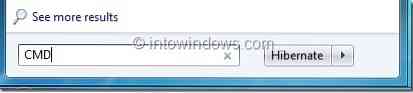
ATAU
B. Pergi ke Mulailah > Semua program > Aksesoris. Klik kanan pada entri Command Prompt dan pilih Jalankan sebagai administrator pilihan.
Langkah 5: Di Command Prompt, ketik perintah berikut dan tekan tombol Enter setelah mengetik setiap perintah.
x:
cd/boot
bootsect x:
(di mana "x" adalah huruf drive hard drive eksternal Anda)
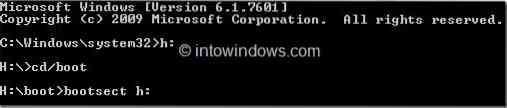
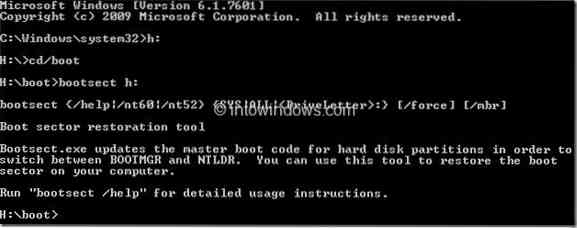
(ini adalah pesan yang Anda dapatkan setelah proses selesai)
Langkah 6: Keluar dari Command Prompt, reboot PC Anda dan kemudian ikuti petunjuk di layar untuk menginstal Windows 10 atau Windows 8.1 dari hard drive eksternal.
 Phenquestions
Phenquestions


